Selecione guia Edição de Percurso > painel Editar > Mover Pontos Iniciais para exibir a guia Mover Pontos Iniciais.
Todos os segmentos editáveis do percurso são exibidos em azul com uma esfera rosa  nos pontos iniciais. Todos os segmentos que não podem ser editados são exibidos em preto.
nos pontos iniciais. Todos os segmentos que não podem ser editados são exibidos em preto.
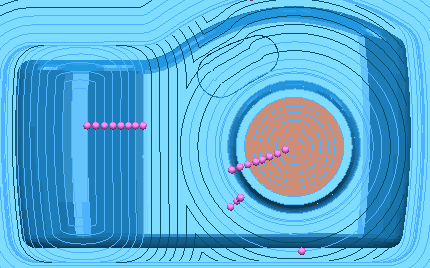
Nota: Você pode mover pontos iniciais do percurso em caminhos fechados de corte. Caso o caminho fechado de corte apresente mais de um segmento, mover o ponto inicial mescla todos os segmentos em um segmento fechado.
Essa guia contém o seguinte:
Painel Mover
- Múltiplo — Move os pontos iniciais de segmentos múltiplos desenhando uma linha para indicar a posição do novo ponto inicial.
- Único — Move o ponto inicial de um segmento individual arrastando-o para a posição do novo ponto inicial.
Painel Atualizar
- Adiar — Adia edições de pontos iniciais de percurso e as aplica quando você seleciona esse botão novamente. Você pode editar em lote em modo Múltiplo ou Único, mas não numa mistura dos dois.
Painel Histórico
- Desfazer — Selecione para reverter para o estado antes da última alteração.
- Refazer — Selecione para restabelecer a edição que você acabou de desfazer.
Nota: Você somente pode utilizar Desfazer e Refazer até Aceitar ou Cancelar as alterações. Assim que você fecha a guia Mover Pontos Iniciais, o histórico é perdido.
Painel Finalizar
- Aceitar — Aceita e mantém todos os pontos iniciais reposicionados.
- Cancelar — Apaga todas as alterações e reverte para os pontos iniciais originais.